四年级下册信息技术名师教案任务二 制作海报 广西版
四年级下信息技术教案-制作海报广西版
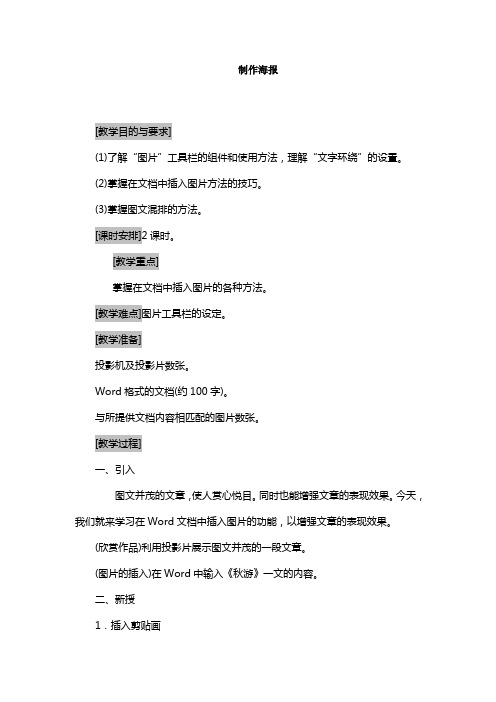
制作海报[教学目的与要求](1)了解“图片”工具栏的组件和使用方法,理解“文字环绕”的设置。
(2)掌握在文档中插入图片方法的技巧。
(3)掌握图文混排的方法。
[课时安排]2课时。
[教学重点]掌握在文档中插入图片的各种方法。
[教学难点]图片工具栏的设定。
[教学准备]投影机及投影片数张。
Word格式的文档(约100字)。
与所提供文档内容相匹配的图片数张。
[教学过程]一、引入图文并茂的文章,使人赏心悦目。
同时也能增强文章的表现效果。
今天,我们就来学习在Word文档中插入图片的功能,以增强文章的表现效果。
(欣赏作品)利用投影片展示图文并茂的一段文章。
(图片的插入)在Word中输入《秋游》一文的内容。
二、新授1.插入剪贴画(1)单击“插入(I)”菜单,指针指向“图片(P)”,单击“剪贴画(C)...”,打开“插入剪贴画”对话框。
简介“插入剪贴画”对话框中各组成部分的用途和使用方法。
(2)单击“图片”标签下图片类别中的“自然界”类别,选择所需图片,单击“插入剪辑”按钮,即完成插入图画的操作(也可以右击后在弹出的快捷菜单中左键单击“插入”)。
2.插入“来自文件”的图片(1)单击“插入(I)”菜单,指针指向“图片(P)”,“来处文件(F)”,打开“插入图片”对话框。
简介“插入图片”对话框中各组成部分的用途和使用方法。
(2)在对话框中选取所需图片,单击“确定”按钮或直接在所需图画上双击,完成插入操作。
(调整图画的大小和位置)在插入的图画上单击选取图画。
(1)选中后的图画四周会出现八个空心小方块,它叫做图片控制点。
鼠标在八个图画控制点上和在图画中间的形状是不一样的(展示画有鼠标在八个控制点上形状变化的投影片)。
(2)分别在八个控制点上拖动鼠标,观察图画大小的变化。
(3)移动鼠标到图画中间,观察鼠标形状的变化(图片格式设置为嵌入型时无变化)。
按住鼠标左键不放并移动鼠标,观察图画随之移动的效果。
[练一练]插入《秋游》一文的剪贴画,并作适当的调整,使图画大小适中。
小学信息技术优秀教案《制作海报》
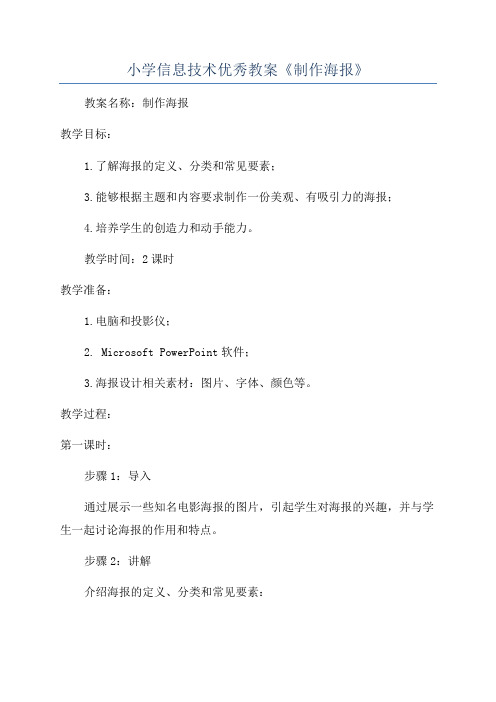
小学信息技术优秀教案《制作海报》教案名称:制作海报教学目标:1.了解海报的定义、分类和常见要素;3.能够根据主题和内容要求制作一份美观、有吸引力的海报;4.培养学生的创造力和动手能力。
教学时间:2课时教学准备:1.电脑和投影仪;2. Microsoft PowerPoint软件;3.海报设计相关素材:图片、字体、颜色等。
教学过程:第一课时:步骤1:导入通过展示一些知名电影海报的图片,引起学生对海报的兴趣,并与学生一起讨论海报的作用和特点。
步骤2:讲解介绍海报的定义、分类和常见要素:-定义:海报是用来传达信息和推销产品或活动的视觉形式,通常用于宣传、广告等场合。
-分类:海报可以按内容分类,如电影海报、宣传海报、广告海报等;也可以按形式分类,如插画式海报、照片式海报等。
-常见要素:标题、图片、文字、配色等。
步骤3:示范使用Microsoft PowerPoint软件展示制作海报的过程,并演示如何添加图片、文字、标题等要素。
步骤4:练习让学生分组进行实践练习,要求每个小组选择一个主题(如体育赛事、书籍推荐等),根据主题设计一份海报并在PPT中制作出来。
鼓励学生在设计过程中使用多媒体素材、颜色和字体等元素。
第二课时:步骤1:回顾让每个小组展示他们设计的海报,并进行讨论和评价。
鼓励学生对其他小组的作品提出建议和改进意见,以促进学生之间的交流和合作。
步骤2:指导根据第一课时的练习中的问题和困难,进行指导和指导。
例如,在添加图片时,要确保图片清晰、与主题相关;在添加文字时,要注重文字的排版和字体的选择等。
步骤3:修改和完善让每个小组根据课堂上的指导和讨论,对自己的海报进行修改和完善。
在修改的过程中,老师可提供个别辅导和建议。
步骤4:展示每个小组再次展示他们修改后的海报,并就修改的原因和过程进行分享。
教学评价:通过学生的作品展示和讨论,评价学生是否能够根据主题制作一份美观、有吸引力的海报,并能合理运用Microsoft PowerPoint软件的功能。
小学信息技术教案《制作海报》
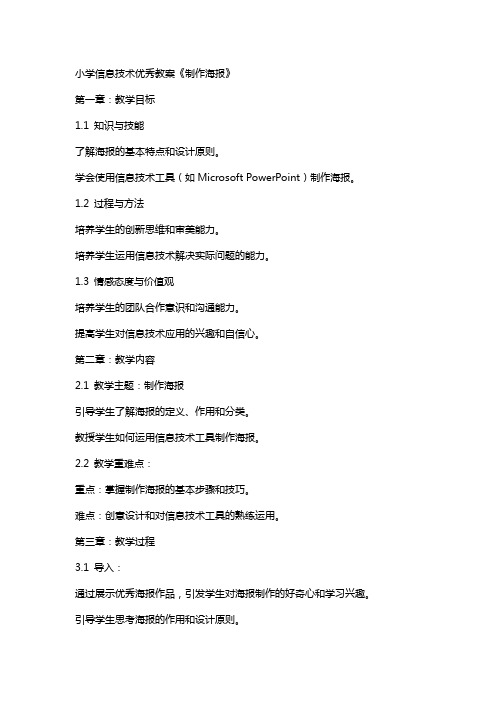
小学信息技术优秀教案《制作海报》第一章:教学目标1.1 知识与技能了解海报的基本特点和设计原则。
学会使用信息技术工具(如Microsoft PowerPoint)制作海报。
1.2 过程与方法培养学生的创新思维和审美能力。
培养学生运用信息技术解决实际问题的能力。
1.3 情感态度与价值观培养学生的团队合作意识和沟通能力。
提高学生对信息技术应用的兴趣和自信心。
第二章:教学内容2.1 教学主题:制作海报引导学生了解海报的定义、作用和分类。
教授学生如何运用信息技术工具制作海报。
2.2 教学重难点:重点:掌握制作海报的基本步骤和技巧。
难点:创意设计和对信息技术工具的熟练运用。
第三章:教学过程3.1 导入:通过展示优秀海报作品,引发学生对海报制作的好奇心和学习兴趣。
引导学生思考海报的作用和设计原则。
3.2 新课内容:讲解海报的定义、作用和分类。
示范如何使用信息技术工具(如Microsoft PowerPoint)制作海报。
3.3 实践操作:学生分组合作,利用信息技术工具(如Microsoft PowerPoint)制作海报。
教师巡回指导,解答学生遇到的问题。
3.4 展示与评价:学生展示自己制作的海报,分享制作过程中的心得体会。
教师和学生共同评价海报的创意、设计和技巧。
第四章:教学反思分析教学过程中的优点和不足,为下一步教学提供改进方向。
第五章:课后作业学生根据所学内容,独立或合作制作一份海报。
要求学生在海报制作过程中充分发挥创意,运用所学知识和技巧。
教学评价:评价学生在知识与技能、过程与方法、情感态度与价值观等方面的表现。
关注学生在制作海报过程中的创意、设计和对信息技术工具的运用能力。
第六章:教学准备6.1 教学环境:确保每个学生都有一台可以运行Microsoft PowerPoint的计算机。
准备一间多媒体教室,以便进行投影演示。
6.2 教学材料:制作海报的相关素材(如图片、字体等)。
海报设计原则和技巧的参考资料。
四年级下册信息技术《设计海报》

广西科学技术出版社小学信息技术四年级下册
设计海报
教学目标:
(1)学会插入剪贴画并进行简单的编辑,学会插入文本框并进行简单的编辑
(2)体验文本框在图文编排中的灵活功能
(3)培养学生对剪贴画编辑和文本框应用的兴趣,引导学生感悟文本框在图文灵活编排中的技术魅力
教学重难点:
(1)教学重点:剪贴画和文本框的配合应用
(2)教学难点:根据实际需求灵活使用文本框优化图文编排
教学过程:
一、复习导入,引入情境
复习:插入艺术字——“阳光体育”广播操比赛
师:小迪学会了插入艺术字和图片,做出了漂亮醒目的奖状,很想多学点本领做一幅引人注目的海报,让大家都来关注这次比赛!
二、比较探究,自主学习
(1)学生尝试操作,插入剪贴画
(2)教师出示比较情境——教材第25页的“案例分析”,引导学生思考如何达到后一种效果。
(3)学生依托教材中的“马上行动”自主学习设置剪贴画的底色和透明度。
(4)教师巡视,鼓励学生尝试探索其他设置。
(5)学生交流探索结果,教师总结。
三、游戏激趣,深入探究
出示教材第27页的“小游戏”——找不同
(1)小比赛:看谁能将两处不同点找得既快又转
(2)教师揭示“技术提示”的内容
(3)学生小组合作探究完成文本框的格式设置
(4)教师鼓励操作速度快的同学继续尝试探究文本框的其他功能
四、拓展练习,延伸探究
(1)练习插入竖排标语,体验文本框的灵活功能
(2)开放练习:运用所学技术自主创意设计一幅新的海报
教师巡视,随机总结评价。
小学信息技术教案《制作海报》
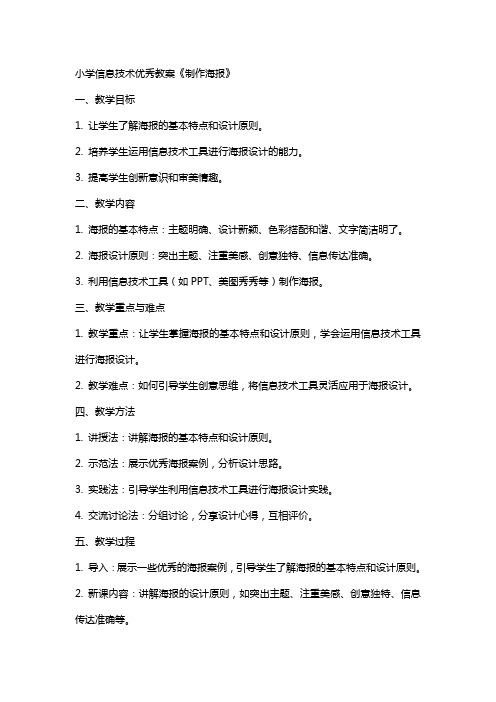
小学信息技术优秀教案《制作海报》一、教学目标1. 让学生了解海报的基本特点和设计原则。
2. 培养学生运用信息技术工具进行海报设计的能力。
3. 提高学生创新意识和审美情趣。
二、教学内容1. 海报的基本特点:主题明确、设计新颖、色彩搭配和谐、文字简洁明了。
2. 海报设计原则:突出主题、注重美感、创意独特、信息传达准确。
3. 利用信息技术工具(如PPT、美图秀秀等)制作海报。
三、教学重点与难点1. 教学重点:让学生掌握海报的基本特点和设计原则,学会运用信息技术工具进行海报设计。
2. 教学难点:如何引导学生创意思维,将信息技术工具灵活应用于海报设计。
四、教学方法1. 讲授法:讲解海报的基本特点和设计原则。
2. 示范法:展示优秀海报案例,分析设计思路。
3. 实践法:引导学生利用信息技术工具进行海报设计实践。
4. 交流讨论法:分组讨论,分享设计心得,互相评价。
五、教学过程1. 导入:展示一些优秀的海报案例,引导学生了解海报的基本特点和设计原则。
2. 新课内容:讲解海报的设计原则,如突出主题、注重美感、创意独特、信息传达准确等。
3. 示范案例:分析一些优秀海报的设计思路,让学生了解如何运用信息技术工具进行海报设计。
4. 实践操作:学生分组进行海报设计实践,教师巡回指导。
5. 作品展示:学生展示自己的海报作品,互相评价,教师总结点评。
6. 课堂小结:回顾本节课所学内容,强调海报设计的重要性和运用信息技术工具的技巧。
六、教学准备1. 硬件准备:计算机、投影仪、音响设备。
2. 软件准备:PPT、美图秀秀、Office 套件等。
3. 素材准备:优秀海报案例、设计素材。
七、课时安排本节课计划课时为2课时,第一课时主要进行理论讲解和实践操作,第二课时进行作品展示和点评。
八、教学评价1. 学生能掌握海报的基本特点和设计原则。
2. 学生能运用信息技术工具进行海报设计,创意思维丰富。
3. 学生海报作品主题明确、设计新颖、色彩搭配和谐、文字简洁明了。
小学信息技术教案制作宣传海报

小学信息技术教案制作宣传海报在当今数字化时代,信息技术的教学已经成为小学教育中不可或缺的一部分。
随着科技的迅猛发展,培养学生的信息技术能力成为了他们未来成功的核心要素之一。
而为了提高学生的学习效果,制作宣传海报成为了一种重要的教学方法。
教案是一份详细的教学计划,它有助于指导教师将学习内容和目标传达给学生。
小学信息技术教学,同样需要有一份精心制作的教案。
制作宣传海报是一种富有创意和互动性的方式来呈现教学内容,让学生更加融入到学习的氛围中。
首先,制作宣传海报可以激发学生的学习兴趣。
海报的视觉效果能够吸引学生的注意力,引起他们的好奇心。
通过在海报中使用生动的图片、醒目的颜色和简洁明了的文字,能够引起学生对信息技术教学的兴趣。
例如,可以在海报上展示一些有趣的信息技术应用场景,让学生可以在想象中感受到自己掌握这些技能后的成就感。
其次,制作宣传海报可以概括教学内容。
在小学信息技术教学中,总结和概括重要的知识点是帮助学生理解和记忆的重要步骤。
通过在海报中呈现关键的概念和思维导图,学生可以更好地理解教学内容的重点和要点,加深对知识的理解和记忆。
此外,海报还可以用简洁明了的语言和图片,帮助学生掌握关键的技能和操作步骤。
另外,制作宣传海报可以激发学生的创造力和表达能力。
在信息技术的学习中,创造力和表达能力是非常重要的素养。
通过制作宣传海报,学生可以运用自己的创意和想象力来呈现教学内容。
他们可以选择适合的图片、配色和排版方式来设计自己的海报。
这种自主设计的过程不仅锻炼了学生的创造力,还培养了他们自信和表达能力。
除了以上的优点,制作宣传海报还可以促进学生之间的合作和交流。
在小组或团队合作中,学生可以共同设计和制作一份宣传海报,将各自的想法和创意融合其中。
这种合作和交流的过程不仅可以加深学生对信息技术的理解,还可以培养他们的团队合作和沟通能力。
同时,学生之间的交流还可以推动彼此之间的学术互助,帮助他们更好地理解和掌握教学内容。
信息技术教案制作海报的课程设计

信息技术教案制作海报的课程设计信息技术教案的制作对于提高课程质量和学生的学习效果具有重要作用。
而在教学中,海报的使用也是一种有效的教学手段。
在本次课程设计中,我们将介绍如何利用信息技术制作一份优秀的教案海报,以提升教学效果。
一、海报制作的意义海报作为一种视觉传达的媒介,能够通过图文并茂的方式吸引学生的注意力,提供直观、形象的信息展示,激发学生的学习兴趣,并帮助他们更好地理解和掌握知识。
因此,制作一份精美的教案海报能够有效促进教学效果的提升。
二、海报制作的基本原则1. 简洁明了:海报的信息要简洁明了,不宜过于繁琐,重点突出,以便学生能够一眼看清。
可以采用关键词、图表、图片等形式进行展示。
2. 色彩搭配合理:选择适合主题和内容的色彩搭配,色彩要鲜艳明快,不宜混乱和过于刺眼,以增加视觉冲击力。
3. 字体大小适宜:字体大小要适中,不宜过小或过大,以确保学生能够清晰地阅读信息。
同时,字体的风格要符合主题,简洁清晰易读。
4. 图片选取恰当:根据教学内容选取相关的图片进行插图,图片要清晰、饱满,能够直观地展示知识点或概念。
5. 措辞得当:海报上的文字要措辞得当,简明扼要,有针对性,能够引起学生的思考和兴趣,激发他们主动参与。
三、海报制作的步骤1. 确定主题和内容:根据教学内容和目标,确定海报的主题和要传达的核心信息。
例如,如果是关于计算机网络的教案,可以选择以网络拓扑图为主题,并突出强调网络连接与数据传输的要点。
2. 设计布局:根据主题和内容,设计海报的布局,包括标题、导语、关键词、图表、图片等元素的排列方式和位置。
要注意整体美观和信息的呈现效果。
3. 选取素材:根据设计布局,选择合适的图片、图表等素材,并进行必要的编辑和处理,以达到最佳的视觉效果。
4. 编辑文字:根据教学内容和设计需求,在海报中适当添加文字说明,简要表达核心概念和要点。
文字要通俗易懂,简明扼要,能够引起学生的注意和兴趣。
5. 调整细节:对整个海报进行细化编辑和调整,包括字体大小、颜色搭配、边框线条等,以确保最终的效果达到预期目标。
小学信息技术教案制作宣传画

小学信息技术教案制作宣传画信息技术教案制作宣传画设计方案一、前言信息技术作为现代教育的重要内容之一,已经被广泛地应用于各个教育阶段。
在小学阶段,信息技术教学的目标不仅是让学生掌握一定的技术操作能力,更重要的是培养他们的创新精神和解决问题的能力。
为了推广小学信息技术教学,我们将制作一份宣传画,以吸引学生和家长的关注,并展示小学信息技术教学的特点和优势。
二、宣传画设计要求1. 主题鲜明:在宣传画中突出小学信息技术教学的重要性和特点。
2. 简洁明了:内容简洁,用简短的文字和有趣的图形来传达信息。
3. 连贯性:通过画面的组合和设计,使整个宣传画具有结构性和连贯性。
4. 考虑学生和家长群体:在宣传画中既要考虑学生的兴趣点,也要吸引家长的关注。
三、宣传画设计示例【画面1】主题:培养创新精神,小小科技家图像:在画面的中心,一个小学生正在用电脑创造出新的想法和解决问题的方法。
他正专注地看着电脑屏幕,并且面带微笑,展示出他对信息技术的兴趣和掌握。
【画面2】主题:探索科技世界,开启智慧之门图像:在这副画中,我们展示了小学生在教室中使用信息技术的场景。
一群学生围绕着一台电脑,边操作边讨论,仿佛进入了一个全新的世界。
他们脸上洋溢着兴奋和期待的表情,彰显信息技术教学的乐趣和魅力。
【画面3】主题:信息技术助力学习,轻松驾驭知识海洋图像:这幅画展现了小学生利用信息技术学习的场景。
他们在电脑前专心致志,使用网络资源和软件进行学习和思考。
他们的眼神充满智慧和思考,传递出信息技术教学的优势和学习效果。
【画面4】主题:共享学习成果,互动交流乐开怀图像:通过展示小学生之间互助互学的场景,强调了信息技术教学中的协作和互动。
在这张画面中,学生们围坐在电脑前,一起讨论和分享他们的学习成果。
他们脸上堆满了笑容,展示出信息技术教学中的友善和积极向上的氛围。
四、宣传画设计的文字描述1. 小标题:培养创新精神,开启智慧之门2. 简短描述:小学信息技术课程旨在培养学生的创新精神和解决问题的能力。
小学信息技术制作宣传海报教案

小学信息技术制作宣传海报教案【教案】小学信息技术制作宣传海报一、教学目标:1.了解海报的概念、特点和作用;2.掌握信息技术制作宣传海报的基本方法和技巧;3.培养学生创意思维和艺术表达能力;4.促进学生的团队合作和沟通能力。
二、教学准备:1.计算机教室或多媒体教室;2.投影仪和所需软件;3.海报制作所需的素材:图片、文字等。
三、教学过程:1.导入(5分钟)教师引导学生思考:你们平时见过哪些宣传海报?海报有什么作用?学生回答后,教师简要介绍海报的定义、特点和作用。
2.讲解海报的制作过程(10分钟)教师通过PPT或投影仪展示海报制作的过程,并详细解释每个步骤的目的和注意事项。
如下所示:第一步:确定目标和受众。
选择一个具体的主题和宣传对象,确保海报的信息更加明确和针对性。
第二步:收集素材。
找到与主题相关的图片、文字等素材,并进行整理和分类。
第三步:设计布局。
根据素材的特点和主题风格,设计海报的整体布局和风格。
第四步:添加内容。
将收集到的文字和图片按照设计好的布局进行添加,确保信息条理清晰。
第五步:调整细节。
调整海报中的文字大小、颜色、字体和图片的位置、大小等细节。
第六步:审查和修改。
对制作好的海报进行审查和修改,确保信息准确、清晰,并修复可能存在的错误。
第七步:输出和展示。
将制作好的海报进行适当格式调整,并输出成可打印或可分享的文件格式。
3.实践操作(40分钟)学生分为小组,每个小组选择一个主题来制作宣传海报。
教师提供相关素材和所需软件,引导学生按照制作过程进行实践操作。
同时,教师可以巡视指导和解答学生在操作过程中遇到的问题。
4.海报展示和反思(15分钟)每个小组负责展示自己制作的海报,并向其他小组分享制作过程中的心得和困难。
教师鼓励学生进行评价和提问,激发他们对作品和过程的思考和反思。
五、教学评价:1.通过学生制作海报的过程和展示,观察并评价学生在信息收集、布局设计和内容表达等方面的能力;2.对学生的创意思维、团队合作和沟通能力进行评价;3.根据学生的实际表现,给予针对性的评价和指导,促进他们技能的提高。
广西科学技术出版社四年级下册信息技术教案
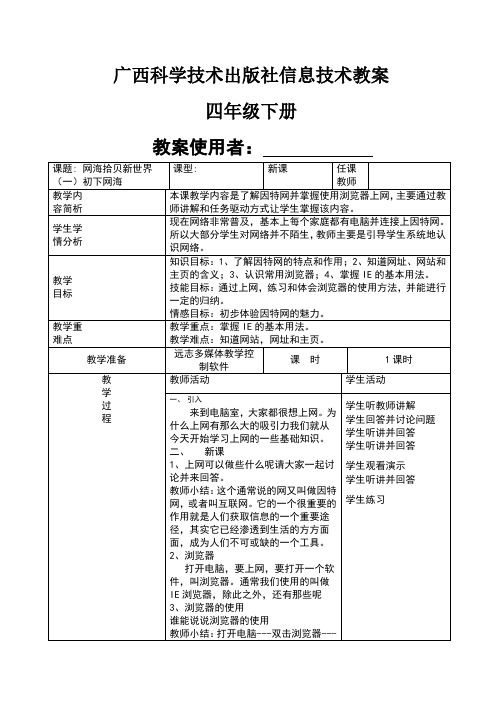
(1)单击“插入(I)”菜单,指针指向“图片(P)”,“来处文件(F)”,打开“插入图片”对话框。简介“插入图片”对话框中各组成部分的用途和使用方法。
(2)在对话框中选取所需图片,单击“确定”按钮或直接在所需图画上双击,完成插入操作。
(调整图画的大小和位置)
在插入的图画上单击选取图画。
二、探究新知
1、设置页面方向
在正式动手制作奖状前,我们首先要确定奖状的页面方向和大小,对文档进行基本的页面设置。
“奖状”二字要显得醒目而又富有艺术感,我们可以运用word中的艺术字功能。
2、艺术字体的插入:
(1)标题的制作
教师演示插入艺术字的操作过程,让学生观察到艺术字在奖状中的布局,引导学生明白制作奖状过程中的一些基本要求。
4、网站、网址和主页
谁来谈谈你对这三个名词的理解
教师小结:在因特网上,信息是由一个个网站提供的,比如新浪网,腾讯网;而网站是由一面面网页组成,每个网站都有各自的地址,称为网址,通过浏览器和地址,我们就可以登录到该网站了。通常我们登录网站的首页又称为主页,我们可以从主页跳到其他网页上,方法是看到鼠标指针变成小手形状时,说明此处是一个超级链接,点一下就可以了。
学生听教师讲解
学生回答问题
学生听教师讲解
学生操作
学生看教师演示
板
书
设
计
图文编排新技术(一)制作奖状
课
后
反
思
课题:图文编排新技术(二)设计海报
课型:
新课
任课教师
教学内
容简析
本课教学内容是学会使用word软件利用图文混排方式设计海报
学生学
情分析
现在大部分家庭都有电脑,学生从小就学会打字,对文字编辑工具也不陌生。经过上节课的学习,学生们已经初步掌握图文混排技巧。
小学信息技术优秀教案《制作海报》
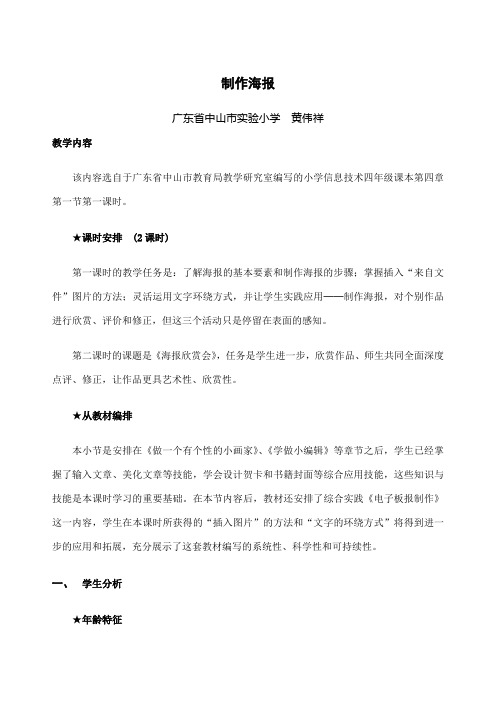
制作海报广东省中山市实验小学黄伟祥教学内容该内容选自于广东省中山市教育局教学研究室编写的小学信息技术四年级课本第四章第一节第一课时。
★课时安排(2课时)第一课时的教学任务是:了解海报的基本要素和制作海报的步骤;掌握插入“来自文件”图片的方法;灵活运用文字环绕方式,并让学生实践应用──制作海报,对个别作品进行欣赏、评价和修正,但这三个活动只是停留在表面的感知。
第二课时的课题是《海报欣赏会》,任务是学生进一步,欣赏作品、师生共同全面深度点评、修正,让作品更具艺术性、欣赏性。
★从教材编排本小节是安排在《做一个有个性的小画家》、《学做小编辑》等章节之后,学生已经掌握了输入文章、美化文章等技能,学会设计贺卡和书籍封面等综合应用技能,这些知识与技能是本课时学习的重要基础。
在本节内容后,教材还安排了综合实践《电子板报制作》这一内容,学生在本课时所获得的“插入图片”的方法和“文字的环绕方式”将得到进一步的应用和拓展,充分展示了这套教材编写的系统性、科学性和可持续性。
一、学生分析★年龄特征四年级的学生活泼好动、天真烂漫、表现欲望强、富有创造力,制作海报的活动为这群孩子提供了展示自我的舞台。
★学习兴趣学生第一次接触海报的制作,让他们自主进行精美海报设计,领略海报的美。
在学习过程中,把握学生爱表现的特点,通过“抢答”、“拼海报方块图”等活动,激发学生学习的热情,把学习知识与活动热情融为一体,并把学生作品进行网上展览、投票,根据作品得票数评出优秀作品,让学生从学习中收获自信,加深学习兴趣。
★认知水平学生已经掌握了输入文章、美化文章等技能,通过设计贺卡和书籍封面,学生对作品整体效果的审美能力已有一定的基础。
★学习障碍学生筛选图片素材犹豫不决,影响制作海报的进程。
二、设计思想与理念信息技术教学是师生之间、学生之间交往互动与共同发展的过程。
信息技术教学,要紧密联系学生的生活实际。
在采取自主探究式学习的过程中,教师可以利用网络的优势,成为信息的广播者,为学生提供动态的、丰富的信息;问题情境的创设者,鼓励学生主动参与学习;探究的引导者,为学生的自主学习提供强有力的支持;知识反馈的调整者,激活学生积极探索的自信心。
小学信息技术教案《制作海报》
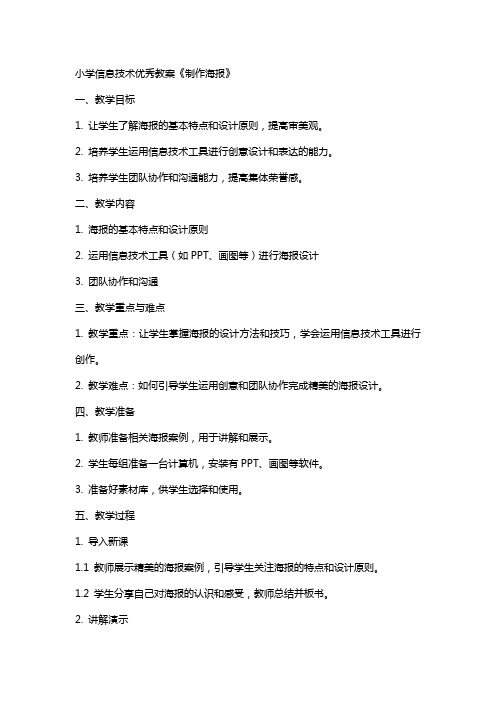
小学信息技术优秀教案《制作海报》一、教学目标1. 让学生了解海报的基本特点和设计原则,提高审美观。
2. 培养学生运用信息技术工具进行创意设计和表达的能力。
3. 培养学生团队协作和沟通能力,提高集体荣誉感。
二、教学内容1. 海报的基本特点和设计原则2. 运用信息技术工具(如PPT、画图等)进行海报设计3. 团队协作和沟通三、教学重点与难点1. 教学重点:让学生掌握海报的设计方法和技巧,学会运用信息技术工具进行创作。
2. 教学难点:如何引导学生运用创意和团队协作完成精美的海报设计。
四、教学准备1. 教师准备相关海报案例,用于讲解和展示。
2. 学生每组准备一台计算机,安装有PPT、画图等软件。
3. 准备好素材库,供学生选择和使用。
五、教学过程1. 导入新课1.1 教师展示精美的海报案例,引导学生关注海报的特点和设计原则。
1.2 学生分享自己对海报的认识和感受,教师总结并板书。
2. 讲解演示2.1 教师讲解海报的设计方法和技巧,演示如何运用信息技术工具进行制作。
2.2 学生跟随教师操作,熟悉相关软件的使用方法。
3. 实践操作3.1 学生分组进行海报设计,每组选定一个主题。
3.2 教师提供素材库,学生可以选择合适的素材进行创作。
3.3 教师巡回指导,解答学生遇到的问题。
4. 团队协作4.1 学生互相交流,共同完善小组的海报设计。
4.2 教师观察学生的协作情况,给予评价和建议。
5. 成果展示5.1 学生展示自己小组的海报作品,分享设计思路和心得。
5.2 教师和学生共同评价,选出优秀作品并进行表彰。
6. 总结反思6.1 教师引导学生总结本节课所学知识和技能。
6.2 学生分享自己的收获和感悟,提出改进意见。
7. 作业布置7.1 教师布置课后作业,要求学生独立完成一张海报设计。
7.2 学生完成后,提交作业,教师进行批改和反馈。
六、教学评价1. 学生海报设计作品的创意性、美观性和技术性。
2. 学生在团队协作中的参与度、沟通能力和协作精神。
四年级下信息技术教案-加工图像_广西版
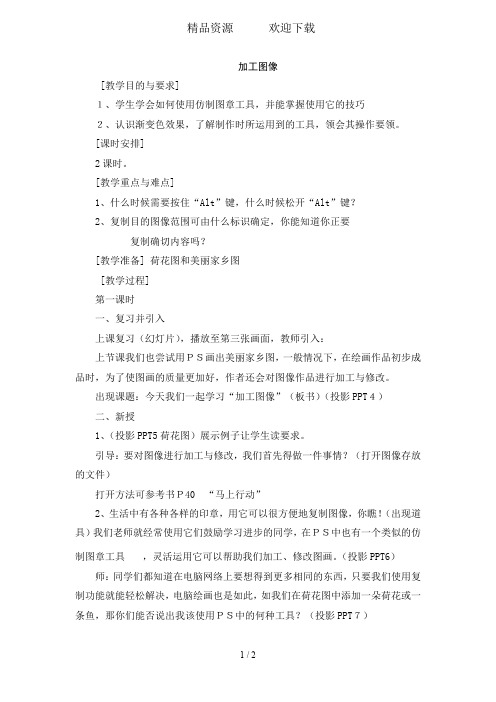
加工图像[教学目的与要求]1、学生学会如何使用仿制图章工具,并能掌握使用它的技巧2、认识渐变色效果,了解制作时所运用到的工具,领会其操作要领。
[课时安排]2课时。
[教学重点与难点]1、什么时候需要按住“Alt”键,什么时候松开“Alt”键?2、复制目的图像范围可由什么标识确定,你能知道你正要复制确切内容吗?[教学准备] 荷花图和美丽家乡图[教学过程]第一课时一、复习并引入上课复习(幻灯片),播放至第三张画面,教师引入:上节课我们也尝试用PS画出美丽家乡图,一般情况下,在绘画作品初步成品时,为了使图画的质量更加好,作者还会对图像作品进行加工与修改。
出现课题:今天我们一起学习“加工图像”(板书)(投影PPT4)二、新授1、(投影PPT5荷花图)展示例子让学生读要求。
引导:要对图像进行加工与修改,我们首先得做一件事情?(打开图像存放的文件)打开方法可参考书P40 “马上行动”2、生活中有各种各样的印章,用它可以很方便地复制图像,你瞧!(出现道具)我们老师就经常使用它们鼓励学习进步的同学,在PS中也有一个类似的仿制图章工具,灵活运用它可以帮助我们加工、修改图画。
(投影PPT6)师:同学们都知道在电脑网络上要想得到更多相同的东西,只要我们使用复制功能就能轻松解决,电脑绘画也是如此,如我们在荷花图中添加一朵荷花或一条鱼,那你们能否说出我该使用PS中的何种工具?(投影PPT7)请同学们尝试使用这个工具,注意细读要求并解决问题。
3、在绘画过程中我们常遇到某一局部图像需要处理编辑,这时我们需要将这一部分区域选定出来,被选定的区域称之为选区。
(投影PPT8)引出选区工具现在大家一起做个小游戏:合理搭配营养早餐。
(投影PPT9)做练习时适时进行技术揭示(投影PPT10)4、用电脑绘图时,往往我们根据主题的需要,设定不同颜色的图画背景色,其中渐变色效果的运用起到很好的视觉效果,请看投影。
(投影PPT11)让学生欣赏几种渐变色。
- 1、下载文档前请自行甄别文档内容的完整性,平台不提供额外的编辑、内容补充、找答案等附加服务。
- 2、"仅部分预览"的文档,不可在线预览部分如存在完整性等问题,可反馈申请退款(可完整预览的文档不适用该条件!)。
- 3、如文档侵犯您的权益,请联系客服反馈,我们会尽快为您处理(人工客服工作时间:9:00-18:30)。
任务二制作海报
[教学目的与要求]
(1)了解“图片”工具栏的组件和使用方法,理解“文字环绕”的设置。
(2)掌握在文档中插入图片方法的技巧。
(3)掌握图文混排的方法。
教学重点、难点
重点:文字环绕、版面整体设计。
难点:色彩搭配。
教学课时:2课时
教学过程设计
一、导入新课
讲述目前人类环境正面临的形势,向学生展示一些有关环境保护的宣传画,激发学生的创作欲望。
欣赏、观察宣传画
现成的宣传画
二、提出问题
掌握WORD中的图文混排知识,制作一张电子海报,以《保护我们的家园》为主题。
分组对《保护我们的家园》这一主题进行讨论(4人一组),组内形成头脑风暴。
三、师生交互活动
让学生分析电子海报应包含哪些方面。
小组内进行讨论,并进行归纳
对学生的归纳进行总结,一张优秀电子海报要做到:
A.创新立意(有新的构思,做出自己的风格)
B.色彩搭配(色彩的心理感觉,不同的颜色会给浏览者不同的心理感受。
色彩搭配的原理:色彩要鲜艳,容易引人注目;色彩和你表达的内容气氛相适合,如绿色它和金黄,淡白搭配,可以产生优雅,舒适的气氛;不同色彩会产生不同的联想,蓝色想到天空。
)
C.排版合适(画面上的元素大小、位置安排得体。
小组内对《保护我们的家园》构思,设计版面布局草图。
指导图文混排:
(1)选中后的图画四周会出现八个空心小方块,它叫做图片控制点。
鼠标在八个图画控制点上和在图画中间的形状是不一样的(展示画有鼠标在八个控制点上形状变化的投影片)。
(2)分别在八个控制点上拖动鼠标,观察图画大小的变化。
(3)移动鼠标到图画中间,观察鼠标形状的变化(图片格式设置为嵌入型时无变化)。
按住鼠标左键不放并移动鼠标,观察图画随之移动的效果。
根据学生的实际操作情况进行巡视指导,对操作存在问题的学生进行讲解指导。
以《保护我们的家园》为主题,运用已掌握的文字输入,插入图片知识,尝试图文混排,设置文字环绕的方式,使作品布局美观。
水土流失、土壤沙漠化、滥伐森林、能源利用、人口膨胀、生态旅游、湖泊海洋等有关环境方面的图片
指导设置分栏:
WORD中的分栏功能可以实现类似报纸的版面效果,方便人们的阅读,再综合利用其他图文效果,会使宣传报道更加贴近我们的阅读口味。
师演示一遍分栏设置方法并强调我们可以根据需要,调节栏数、间距、栏的宽度,选择是否需要分割线等。
(设置剪贴画的层次)
(1)简介层次的概念(展示复合投影片)
(2)在文档中插入两幅剪贴画,调整两幅画的大小和位置,使其中一幅画置于另一幅画的上方,并稍微有点偏移。
在其中一幅图画上右击,在弹出的快捷菜单中选取叠放次序下的“置于顶层”、“置于底层”、“上移一层”、“下移一层”,观察两幅图画的变化效果。
(3)在图画上右击,在弹出的快捷菜单中选取叠放次序下的“置于文字上方”。
观察图画的变化效果。
(4)在图画上右击,在弹出的快捷菜单中选取叠放次序下的“置于文字下方”。
观察图画的变化效果。
